DzzOffice是一套开源办公套件,适用于企业、团队搭建自己的 类似“Google企业应用套件”、“微软Office365”的企业协同办公平台。
官网地址: http://dzzoffice.com/
Github:https://github.com/zyx0814/dzzoffice/releases/
目前最新版:2.02
官网上没有什么很详细明确的安装教程,网上查了一下,也没有,这里就详细的记录一下DzzOffice的开源版的实际部署过程,有任何问题或不明白的欢迎留言。
正文
1. 准备环境
dzzoffice是php的web服务,需要php的环境和php的mysql连接模块,还有一个web服务器如apache或nginx,这里我使用apache。
yum install -y httpd php php-mysql这里都是使用的centos7 默认库的默认php版本:5.4.16,也可以用,虽然dzzoffice推荐是使用php7
如果要安装php7,则需要先将php的老版本删除,然后执行如下命令进行安装:
-
# 查看原本是否有安装php
-
rpm -qa|grep php
-
-
# 如果有输出,将上面的输出,依次用下面命令进行删除,如下:
-
rpm -e --nodeps php-5.4.16-46.el7.x86_64
-
rpm -e --nodeps php-cli-5.4.16-46.el7.x86_64
-
...
-
-
-
# 安装php7
-
rpm -Uvh https://mirror.webtatic.com/yum/el7/webtatic-release.rpm
-
yum install -y php72w php72w-cli php72w-common php72w-mysql php72w-pdo
2. 下载源码启动服务
下载dzzoffice开源代码,直接到官方Github上下载:
-
# 下载最新稳定版本,我现在是2.02为最新版
-
wget https://github.com/zyx0814/dzzoffice/archive/2.02.tar.gz
-
-
# 解压文件
-
tar -zxvf 2.02.tar.gz
-
-
# 将解压后的文件移动到apache的目录下,并改名为dzzoffice
-
mv dzzoffice-2.02 /var/www/html/dzzoffice
-
-
# 然后将目录权限授权给apache启动用户,默认为apache用户,如果自己修改了,则以你修改的为准
-
cd /var/www/html/
-
chown -R apache. dzzoffice
-
-
# 启动apache
-
systemctl start httpd
-
systemctl enable httpd # 设置开机启动apache
-
-
# 防火墙永久开放80端口,如果防火墙关了就不用执行了
-
firewall-cmd --add-port=80/tcp --permanent
-
firewall-cmd --reload
3. 访问页面进行安装
上一步已启动apache,现在可以直接访问你服务器的ip或域名,后跟dezzoffice的路径来来访问dzzoffice,访问如:http://ip/dzzoffice 会自动跳转到安装界面:


前面对目录文件对授权,这里会检查

根据实际情况,填写数据库信息,这里需要自己事先创建数据库,一般公司都会有数据库的,直接拿来用就好,这里就不细说数据库的安装了,有需要的可以参考我之前的博文:
《Centos7.2 通过rpm包安装Mysql5.7》 《CentOS7.2 安装mysql5.6,并配置自动启动和远程访问》



安装完成后,手动删除安装文件
rm -rf /var/www/html/dzzoffice/install/index.php4. 安装完成,登录
安装完成,登录后,出现如下界面。根据指引进行操作即可,这里就不详细说明了。
5. 安装文档在线浏览编辑工具
dzzoffice本身不支持excel或者文档的在线浏览和编辑,需要额外的第三方工具进行支持,在官方文档中也有说明:http://dzzoffice.com/corpus/list?cid=3#
这里我现在安装onlyoffice作为在线文档服务器,部署方式,由于直接在服务器上部署比较繁琐,这里我直接使用docker部署docker版本。首先安装docker,然后用docker启动onlyoffice
-
# 安装docker
-
# 1. 协作旧版本,确保机器没有docker
-
yum remove docker
-
docker-client
-
docker-client-latest
-
docker-common
-
docker-latest
-
docker-latest-logrotate
-
docker-logrotate
-
docker-engine
-
-
# 2.安装依赖
-
yum install -y yum-utils
-
device-mapper-persistent-data
-
lvm2
-
-
# 3.安装yum仓库
-
-
--add-repo
-
https://download.docker.com/linux/centos/docker-ce.repo
-
-
# 4.安装
-
yum install docker-ce docker-ce-cli containerd.io
-
-
# 启动docker
-
systemctl start docker
-
systemctl enable docker
-
-
# 启动onlyoffice,使用本地的8000端口
-
docker run -i -t -d -p8000:80 --restart=always onlyoffice/documentserver
-
启动onlyoffice服务后,在浏览器中访问http://ip:8000查看是否可以正常使用,如果出现如下界面,则为正常
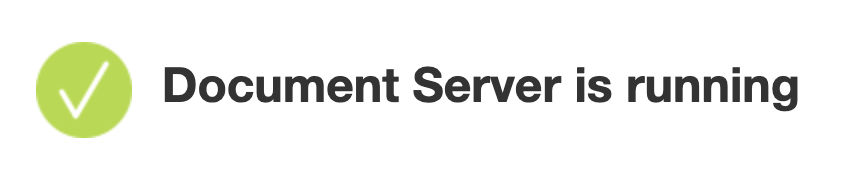
然后在dzzoffice中进行配置:
管理 -》 应用市场 -》 在应用市场内找到 “onlyoffice” 应用 点击 一键安装
管理 -》 应用市场 -》 已安装 中 点击设置按钮 进入设置页面

这里填写您的文档服务器的地址:如文档服务器地址为 http://onlyoffice.dzzoffice.com, 文档服务器端口为:90
那么 这里的地址应该是:
http://onlyoffice.dzzoffice.com:90/OfficeWeb/apps/api/documents/api.js
点击保存,然后启动应用
然后在文档,excel应用中,就可以直接点击在线浏览和编辑啦。
如下:

OK,到此整个部署过程就完成了,愉快的使用吧。部署过程中有任何疑问或者问题,欢迎留言交流。
转载自:https://blog.csdn.net/weixin_41004350/article/details/89497962
